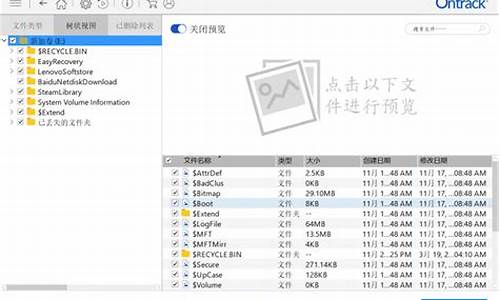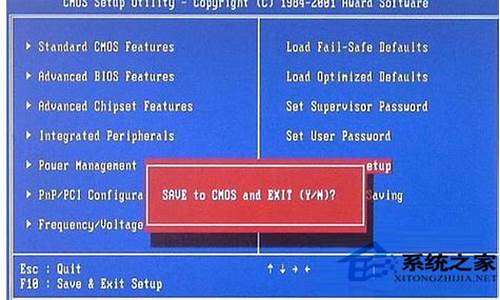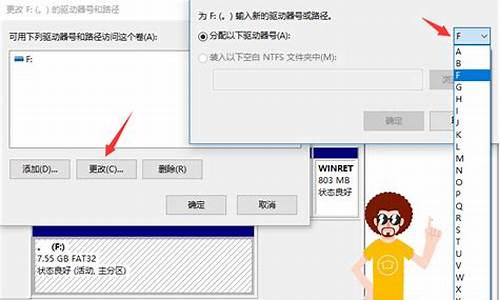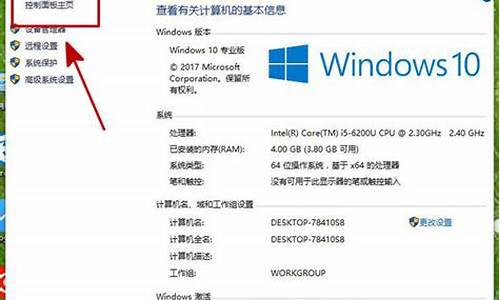1.如何利用虚拟光驱加载iso文件
2.什么是虚拟光驱,如何用虚拟光驱加载文件
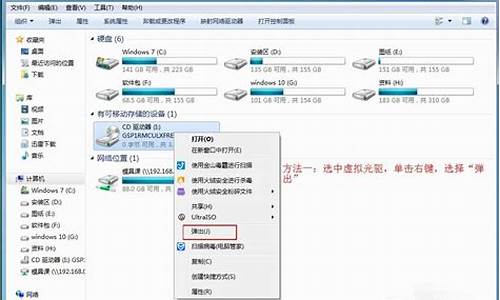
iso文件是光盘的镜像文件,相当于是光盘文件的克隆版。
如果把iso文件当成虚拟的光盘,那么很显然就需要一个虚拟的光驱来读取它。
这里以DAEMON
Tools虚拟光驱软件为例来讲解怎么从iso文件中读取数据。
安装并打开DAEMON
Tools
Lite。
并准备一个ISO文件C4DR15Instal.iso——C4D
R15版本的安装光盘镜像文件来说明。
初次打开的daemon
tools界面空空如也,我们先点击“添加镜像”,找到C4DR15Instal.iso添加。
或者直接把iso文件拖入daemon
tools界面。
点击“添加DT虚拟光驱”按钮,稍等片刻会发现在管理器中多了一个DVD光驱的图标,说明虚拟光驱添加成功。
右键映像目录中的iso文件→载入→新建的虚拟光驱中。
或者直接双击映像目录中的iso文件也可载入。
回到管理器界面,发现虚拟光驱被载入了iso文件。这和光盘插入光驱的效果一样。
下面的操作就和真实的光驱操作差不多了。在管理器界面双击光驱就可以打开并看到ISO文件所包含的内容了。
另外虚拟光驱可以继续添加,不限于1个。
而DAEMON
Tools
Lite中的添加DT虚拟光驱和添加scsi有什么区别呢,对于普通用户来说直接选DT就可以了。
具体区别可以参考网络。
如何利用虚拟光驱加载iso文件
工具:UltraISO软件;系统镜像文件;U盘;
1、选中UltraISO图标,右键选择“以管理员身份运行”;
2、点击文件菜单-打开;
3、找到要安装的操作系统ISO镜像文件,点击打开按钮;
4、回到UltraISO,点击启动菜单-写入硬盘镜像;
5、在弹出的窗口中点击写入按钮(注意:将写入方式选择为“USB-HDD+”;
6、正在写入系统镜像;
7、完成,此时U盘图标也会发生变化,将U盘插到电脑上并设置从U盘引导,即可进入安装界面。
什么是虚拟光驱,如何用虚拟光驱加载文件
下载虚拟光驱文件到电脑
将下载好的虚拟光驱文件打开安装
点击下一步
选择免费许可,点击下一步
安装后,打开我的电脑,在电脑上多了一个光驱图标;说明安装成功,下图所示
找到带后缀iso文件,点击打开
完成上述步骤,点击下面虚拟光驱图标。
iso文件被加载进来
虚拟光驱是一种模拟(CD/DVD-ROM)工作的工具软件。
1、打开虚拟光驱,由于版本的不同,界面和操作方法都是大同小异的,
2、点击快速装载,选择好我们要读取的ISO镜像文件,即可读取我们的镜像文件了。
3、装载成功后可以看到如图所示,盘符亮起。
4、最后打开我的电脑,即可看到,虚拟光驱装载好的盘符,打开就可以看到我们的ISO镜像文件。